打开网络调试助手,我此处使用的版本是5.0.3,各个版本其实使用方法大同小异。
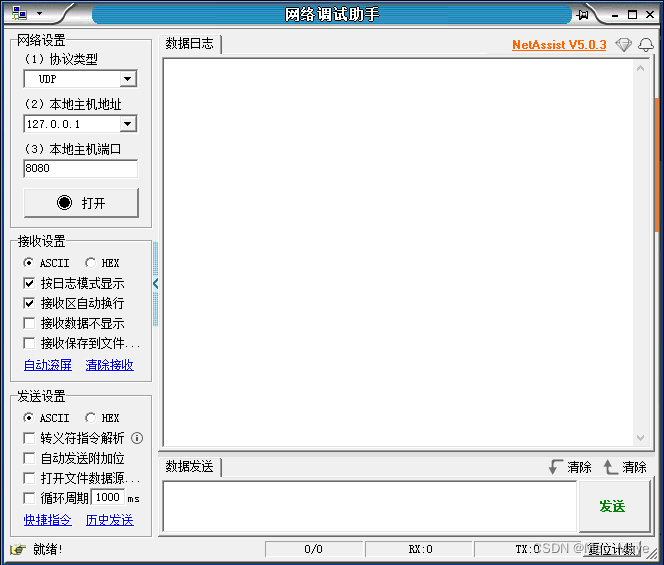
2.用该软件建立一个TCP服务器,在协议类型处选择TCP Server协议,本机IP地址一般会默认自动填入本机IP,若有多个IP也可以自己修改,端口号设置成小于65536的一个没有使用的端口号,然后点击连接。
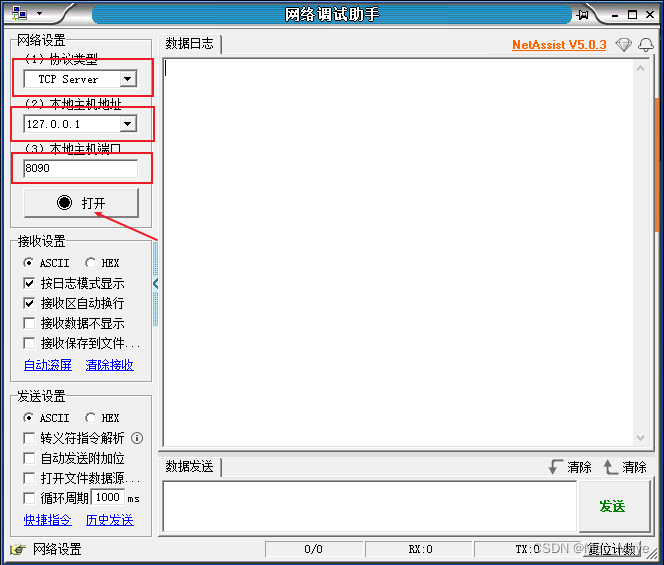
3.若上一步所设置参数无误并且端口号也没有被使用,则连接按钮会自动变为以下状态,表示服务器端配置已成功。
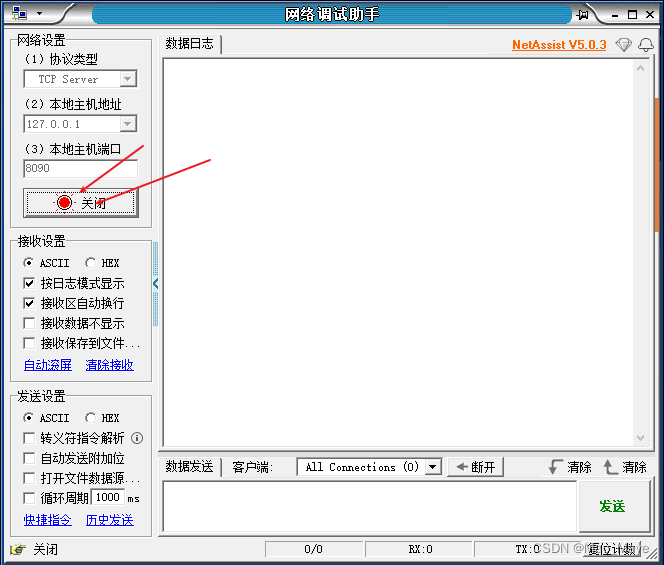
4.接下来配置客户端,需要注意的是平常我们在调试过程中只需要使用服务器端或者客户端的一种,我们调试的设备即为服务器或者客户。此处为了演示方便所以同时演示。同上设置方法一样,协议类型选择TCP Client,填入服务器IP地址和服务器端口号,点击连接,如果服务器端正常则连接按钮会自动变成断开按钮,各种参数输入状态会锁定。这里因为没有设备模拟,所以就不展示,步骤是一样的。
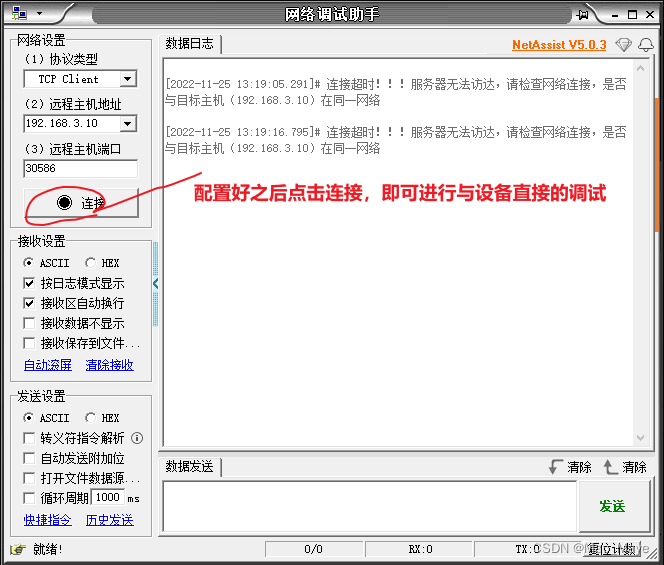
5.在发送输入框输入要发送的信息,hello world,点击发送。如图中所示,服务器端收到来自客户端的信息,同时显示客户端的IP和端口信息。右下角还显示了当前累计接收到的字节数。
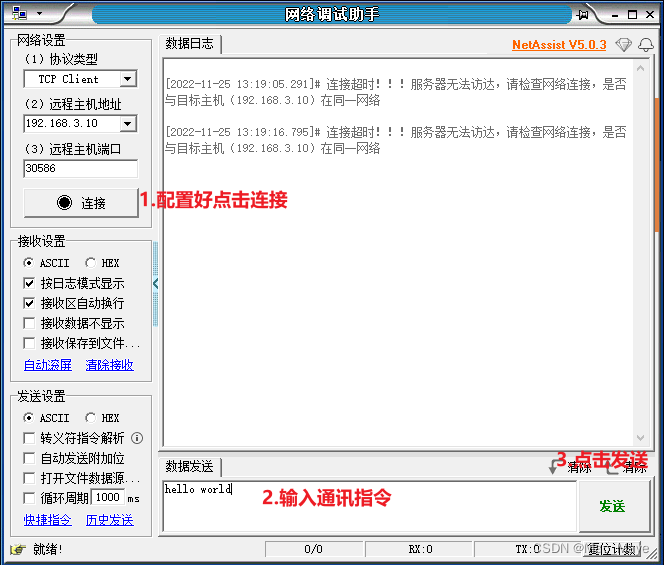
6.我们也可以在左边的发送区设置和接收区设置十六进制发送,这个功能在调试硬件设备时尤其有用,能看到网口所发送的最原始信息,特别是有些不能显示的字符。
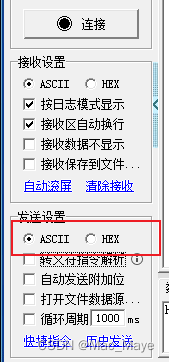
(转义符指令解析参考如下链接:http://www.cmsoft.cn/assistcenter/help/assistscript/)
以上是网络调试助手的常用教程,可以给需要的朋友们一些参考,共同学习,共同努力!!!(建议:不要使用软件更新到新版本,有时候一些经典老版本更实用)
来源地址:https://blog.csdn.net/weixin_45127646/article/details/128035366




